wps2019表格中想要插入一个附件,该怎么插入附件呢?下面我们就来看看wps2019表格插入附件的教程。
1、首先,我们打开我们电脑上面的wps2019表格;
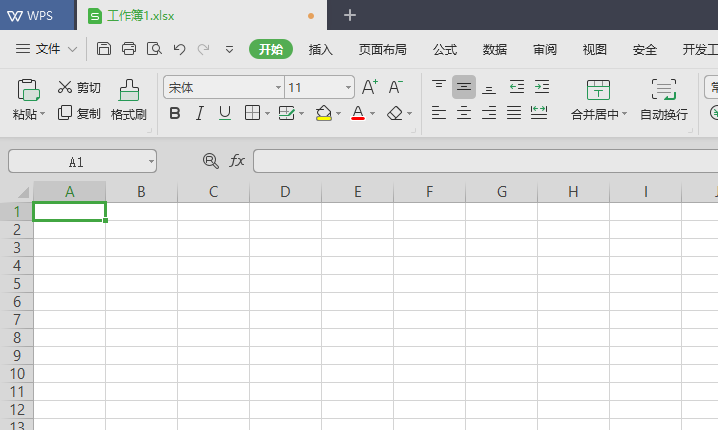
2、然后我们点击文件边上的下拉箭头;
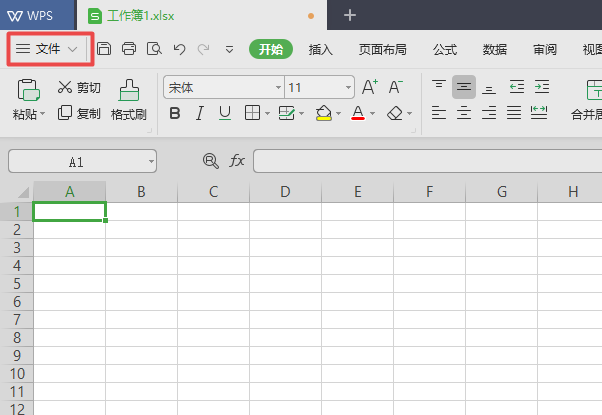
3、弹出的界面,我们点击插入;
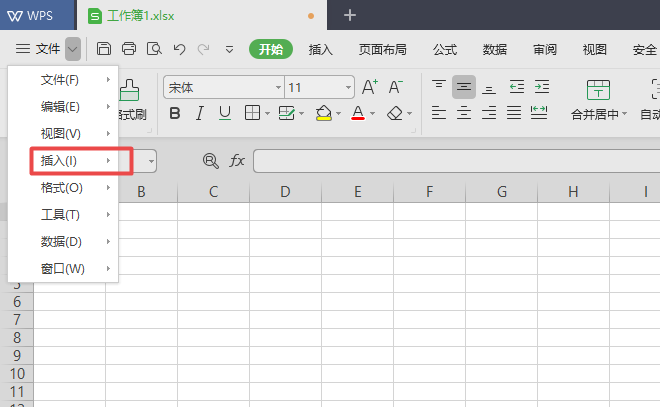
WPS怎么制作好看的流程结构图?
WPS怎么制作好看的流程结构图?wps2019中想要制作一个创意的流程图,该怎么绘制结构图呢?下面我们就来看看详细的教程,需要的朋友可以参考下
4、弹出的界面,我们点击插入附件;
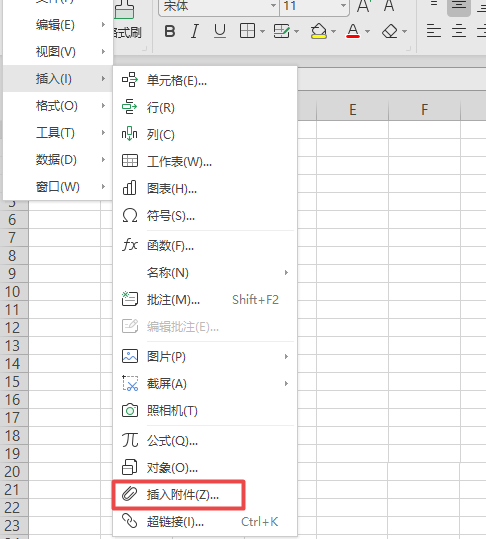
5、弹出的界面,我们点击选中一个文件;
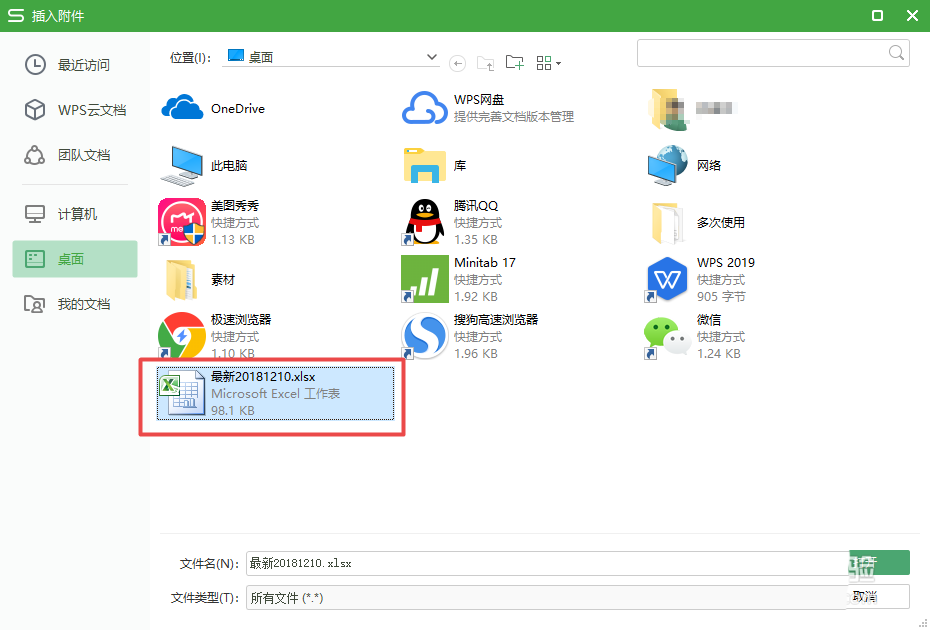
6、然后我们点击打开;

7、最终结果如图所示,这样我们就在wps2019表格中插入了一个附件了。
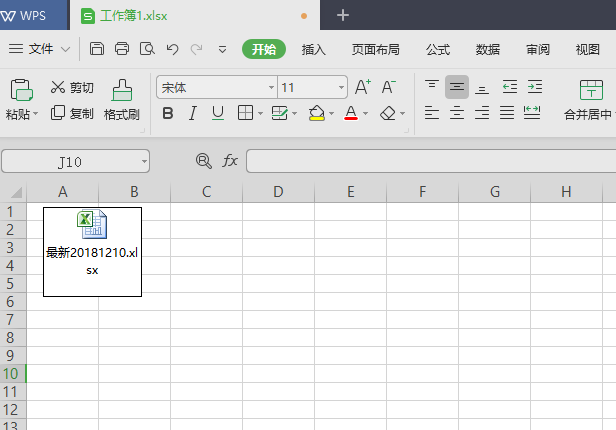
以上就是wps2019附件插入方法,希望大家喜欢,请继续关注脚本之家。
wps2019表格单元格怎么设置边框颜色?
wps2019表格单元格怎么设置边框颜色?wps2019中想要设置边框颜色,该怎么设置表格的边框颜色呢?下面我们就来看看详细的教程,需要的朋友可以参考下






